Lexmark Z45 Quick start guide [fi]
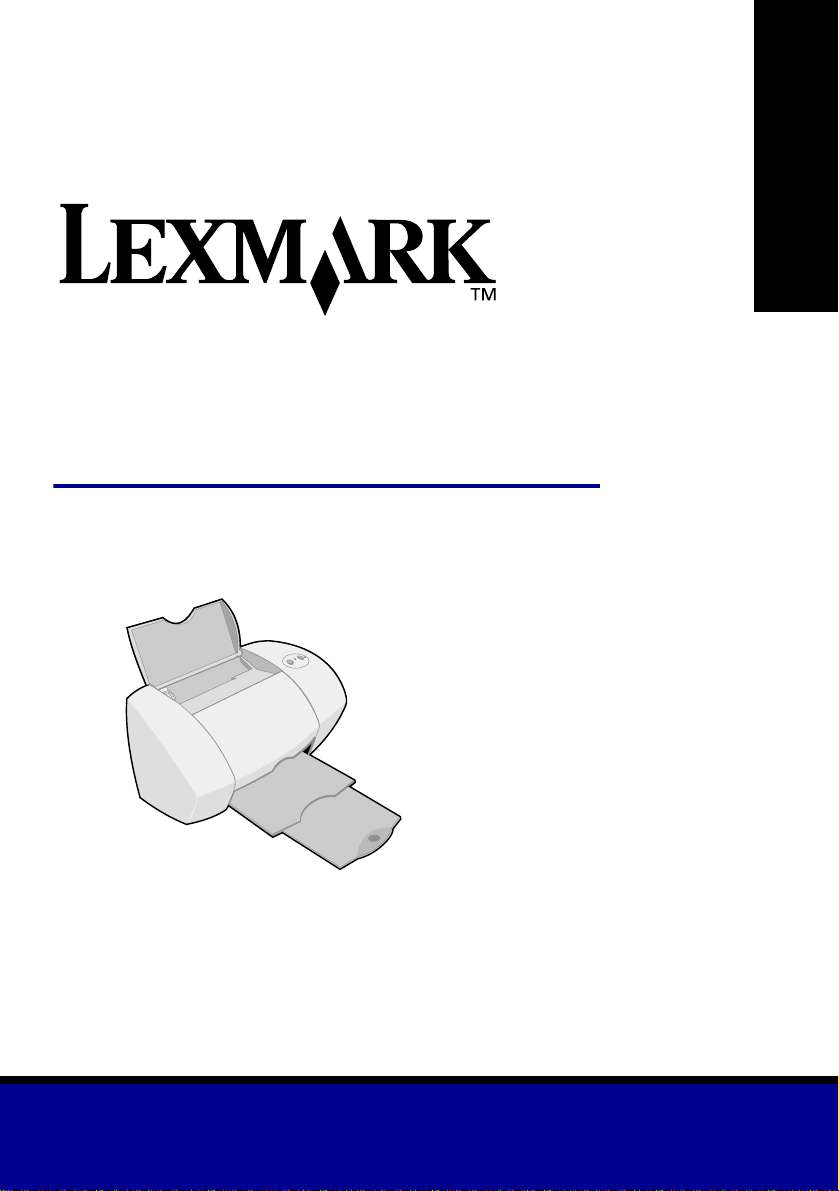
Z45
Color Jetprinter
De l’installation à l’impression
De l’installation à
l’impression
™
Janvier 2002
www.lexmark.com
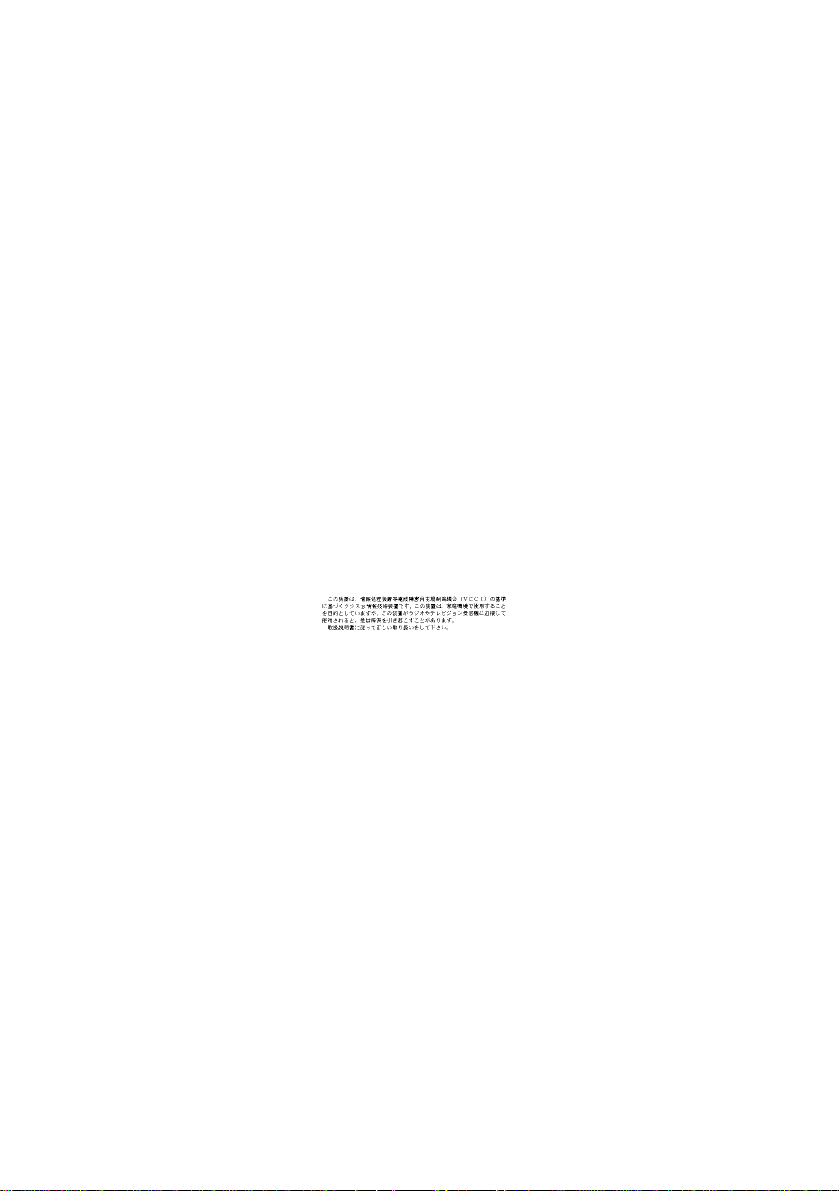
Consignes de sécurité
• Utilisez uniquement l'unité
d’alimentation Lexmark fournie avec
ce produit ou une unité de
remplacement agréée par Lexmark.
• Raccordez le cordon d’alimentation
électrique à une prise secteur
proche du produit et facile d'accès.
• Pour toute i nterventio n ou ré parati on
autre que celles décrites dans ce
manuel, adressez-vous à un
professionnel qualifié.
ENERGY STAR
Le programme d’équipement de bureau
EPA ENERGY STAR est une œuvre
commune des fabricants d’équipement
de bureau visant à promouvoir la
création de produits à faible
consommation d'énergie et à réduire la
pollution atmosphérique liée à la
production d'énergie électrique.
Les sociétés adhérant à ce programme
proposent des ordinateurs, des
imprimantes, des moniteurs ou des
télécopieurs capables de se mettre en
veille lorsqu'ils ne sont pas utilisés. Cette
fonction de mise en veille permet de
réduire nettement la consommation
électrique (jusqu’à 50 %). Lexmark est
fier de participer à ce programme.
En tant que partenaire ENERGY STAR,
Lexmark International, Inc. a établi que
ce produit est conforme aux exigences
du programme ENERGY STAR en
termes d'économie d'énergie.
Industry Canada compliance
statement
This Class B digital apparatus meets all
requirements of the Canadian
Interference-Causing Equipment
Regulations.
Avis de conformité aux normes
d’Industrie Canada
Cet appareil numérique de la classe B
respecte toutes les exigences du
Règlement sur le matériel brouilleur du
Canada.
Conformité aux directives de la
Communauté européenne (CE)
Ce produit est conforme aux exigences
de protection énoncées par les
directives 89/336/EEC et 73/23/EEC du
Conseil européen sur le rapprochement
et l'harmonisation des lois des États
membres concernant la compatibilité
électromagnétique et la sécurité des
équipements électriques conçus pour
être utilisés sous certaines limites de
tension.
Une déclaration de conformité à ces
directives a été signée par le Directeur
de la fabrication et de l’assistance
technique, Lexmark International, S.A.,
Boigny, France.
Ce produit est conforme aux limites
relatives aux périphériques de classe B
de la norme EN 55022 et aux exigences
en matière de sécurité de la norme EN
60950.
The United Kingdom
Telecommunications Act 1984
This apparatus is approved under the
approval number NS/G/1234/J/100003
for the indirect connections to the public
telecommunications systems in the
United Kingdom.
Avis VCCI japonais
ii
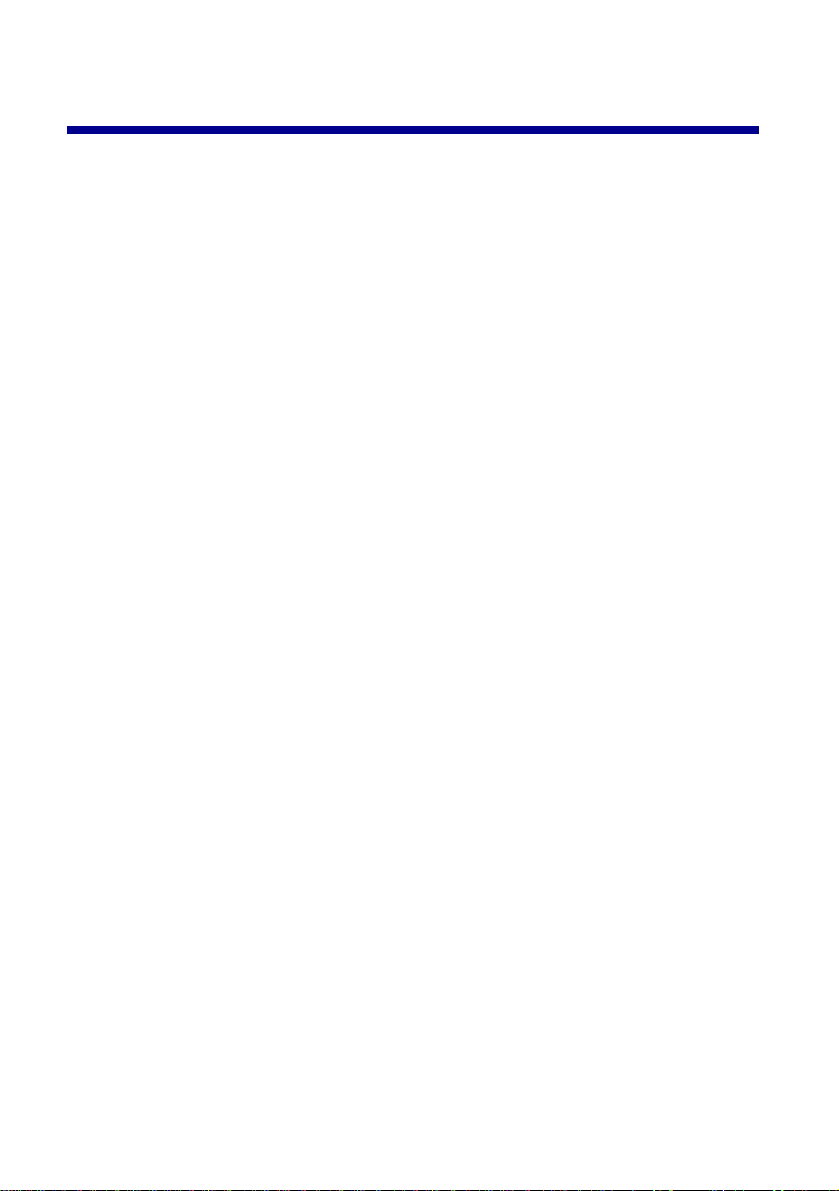
Sommaire
Installation de l’imprimante .............................................. 1
Etape 1 : Assurez-vous que votre ordinateur est sous tension. ....2
Etape 2 : Vérifiez les composants de l’imprim ante. ..... ...... ............2
Etape 3 : Branchez l’unité d’alimentation. ..................................... 3
Etape 4 : Raccordez le câble USB. ...............................................4
Etape 5 : Installez les cartouches d’en cre. ........................ ............ 4
Etape 6 : Chargez le papier. ..........................................................6
Etape 7 : Installez le logiciel de l’imprima nte . . ...... .........................7
Présentation de l’imprimante .........................................11
Présentation des composants de l’imprimante ..... ....... ...... ....... ...11
Utilisation du logiciel pour sélec tio nne r les p ara mètres
de l’imprimante .. ................................................................ ..........12
Utilisation du logiciel pour répondre aux besoins
d’impression ................................................................................ 14
Accès à l’aide du logiciel de l’imprimante .................... ................ 15
Impression de projets amusants ....................................17
Impression d’une photo numérique sur une carte
photo (Windows) ..................................... ....... ...... ....... ................18
Autres suggestions d'impression amusantes ..............................20
Dépannage .......................................................................21
Liste de contrôle de dépannage . ................................................. 21
Dépannage lié à la configuration .................................................23
Windows ........................ ................................. .............................23
iii
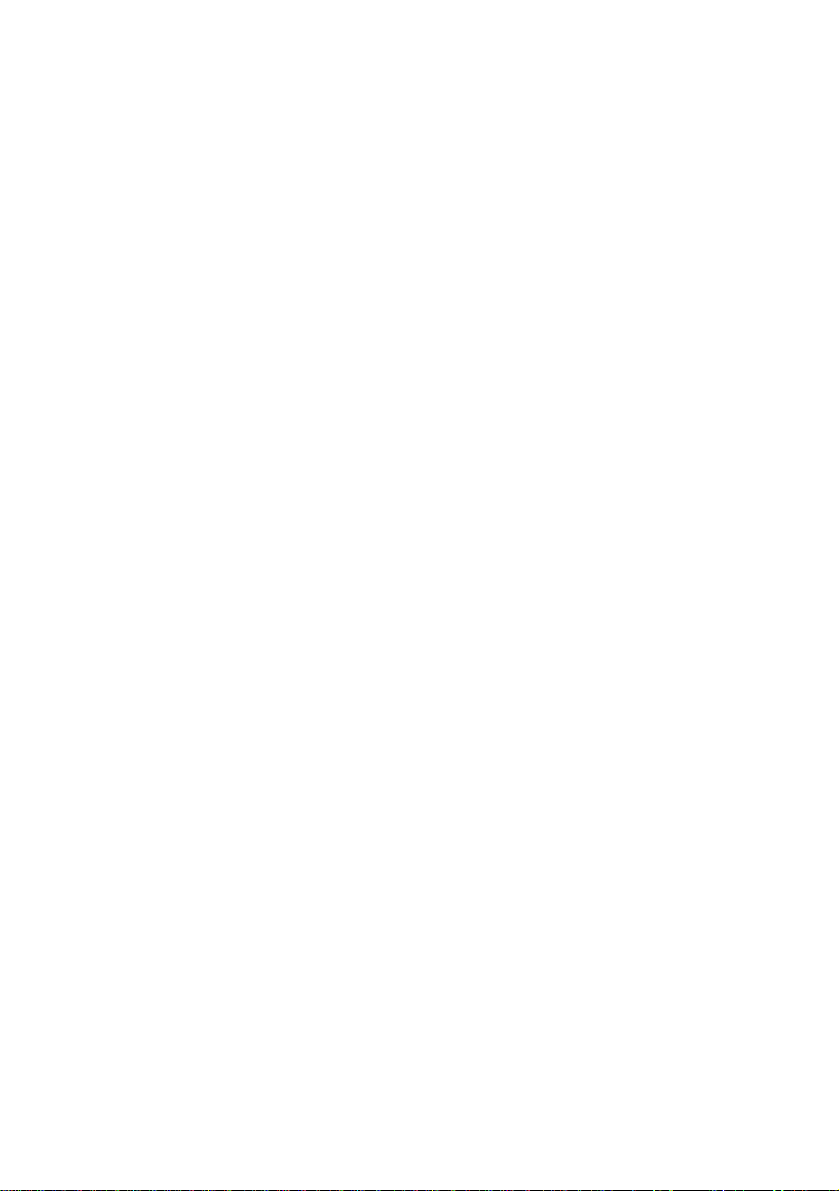
Macintosh ................ ................................................................. ...26
Contacter Lexmark ......................................................................28
Index .................................................................................29
iv
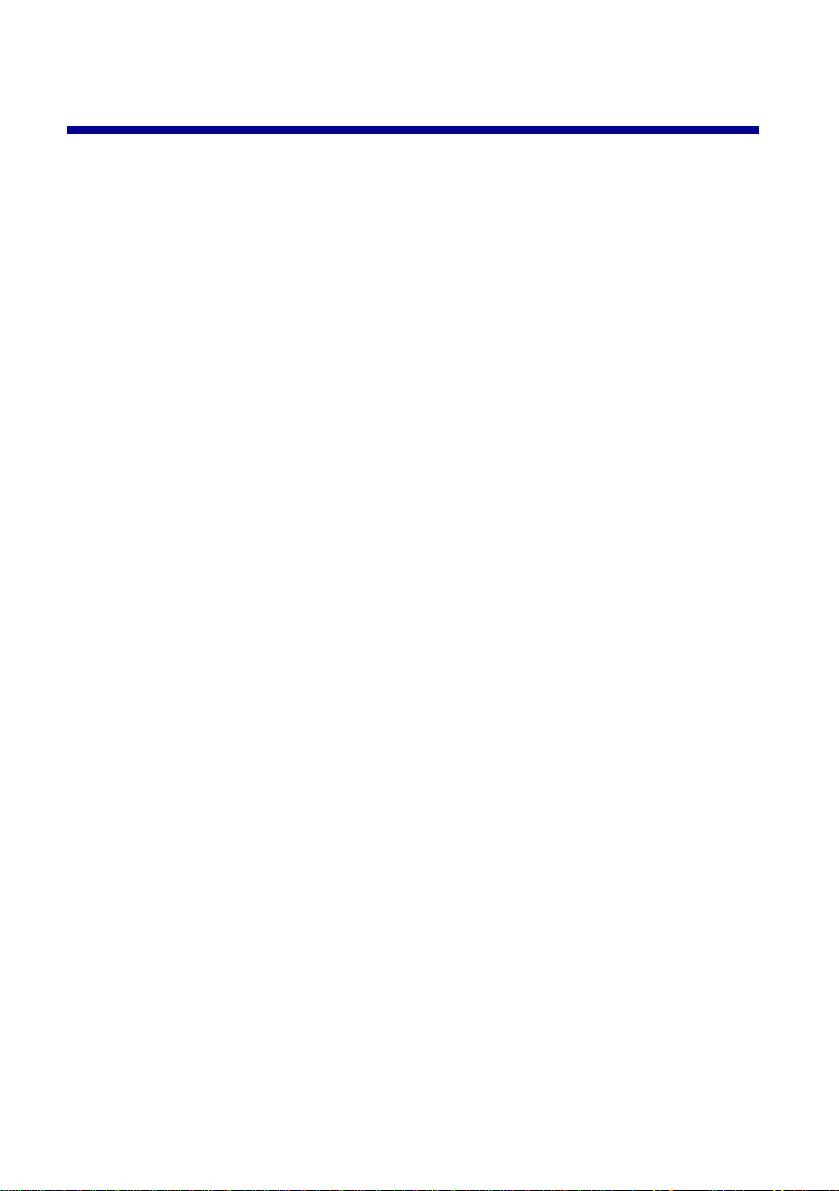
Installation de l’imprimante
Ce livret vous guide pas à pas de l'installation de l'imprimante à l'impression
de votre premier document, que ce soit sous Windows 98, Windows Me,
Windows 2000, Windows XP, Mac OS 8.6 à 9.2 ou Mac OS X version 10.0.3
à 10.1.
Pour installer l’imprimante Lexmark™ Z45 Col or Jetprin ter™, vous
devez disposer :
d’un ordinateur avec lecteur de CD-ROM et port USB,
•
d’un câble USB (tel que le câble numéro 12A2405 de Lexmark),
•
vendu séparément,
de papier de format A4 ou Lettre.
•
Pour des informations vous permettant de contacter Lexmark, reportez-vous
à la page 28.
1
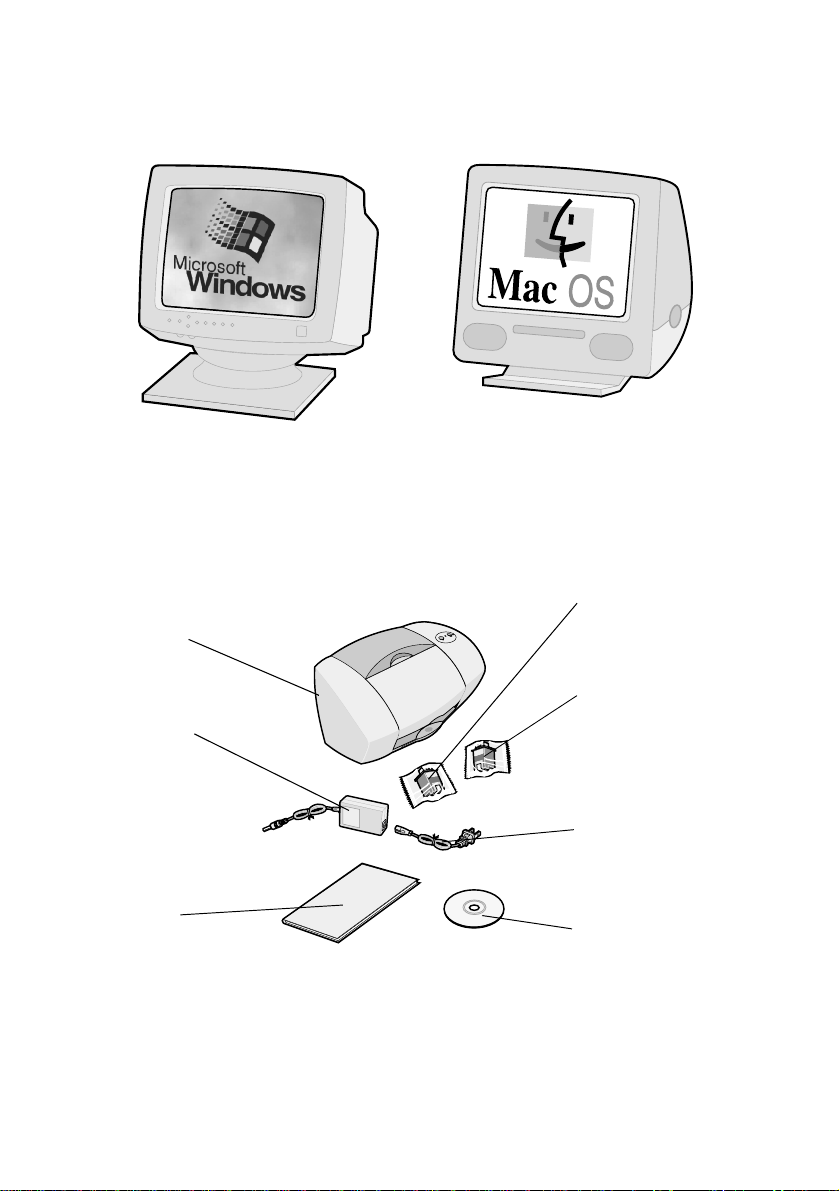
Etape 1 : Assurez-vous que votre or dinateur est sous tension.
Windows 98 / Me / 2000
Windows XP
Mac OS 8.6 à 9.2
Mac OS X version
10.0.3 à 10.1
Etape 2 : Vérifiez les composants de l’imprimante.
Cartouche d’encre
Imprimante
Lexmark Z45
Unité
d’alimentation
Livret
De
l’installation à
l’impression
Si l’un des composants ne figure pas dans la boîte, contactez Lexmark
(reportez-vous à la page 28).
noire
(réf. 12A1970)
Cartouche d’encre
couleur
(réf. 15M0120)
Cordon
d’alimentation
CD du logiciel
de l’imprimante
2
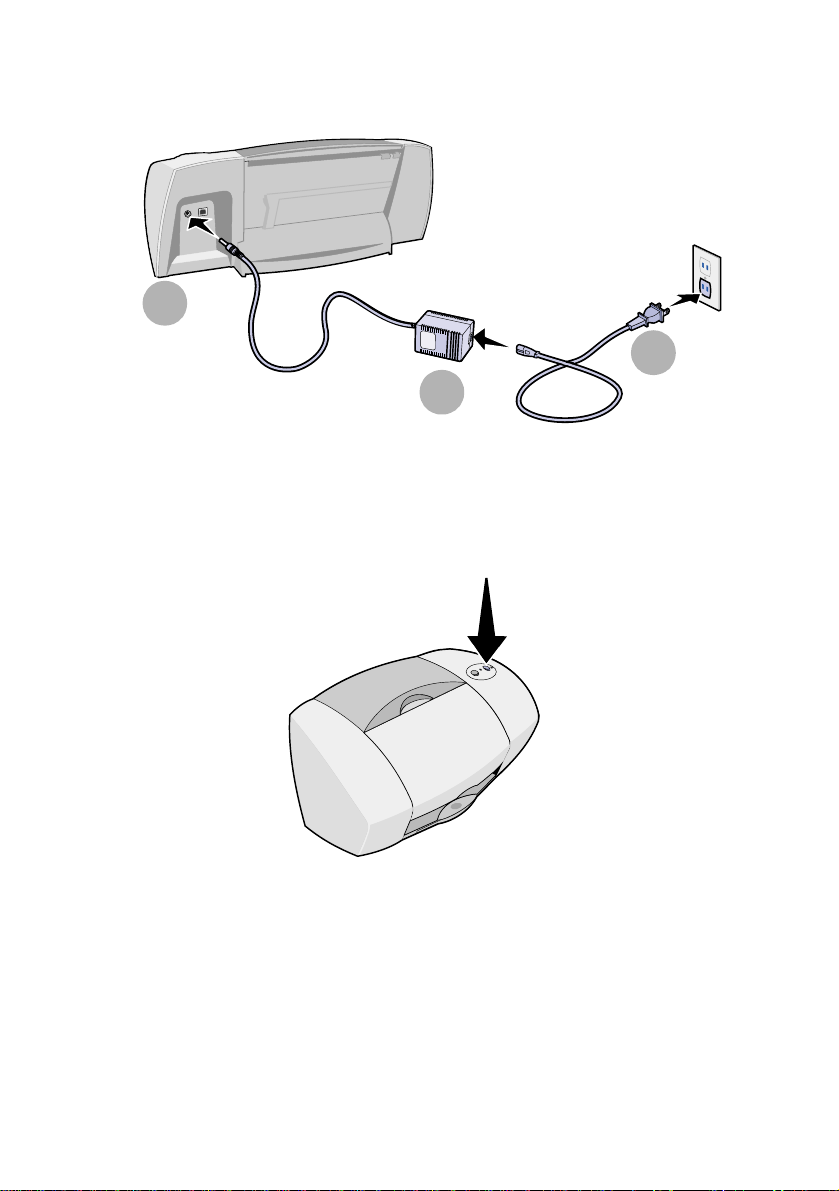
Etape 3 : Branchez l’unité d’alimentation.
1
2
Si le voyant lumineux de mise sous tension ne s’allume pas :
Vérifiez les branchements.
1
Appuyez sur le bouton marche/arrêt.
2
3
3
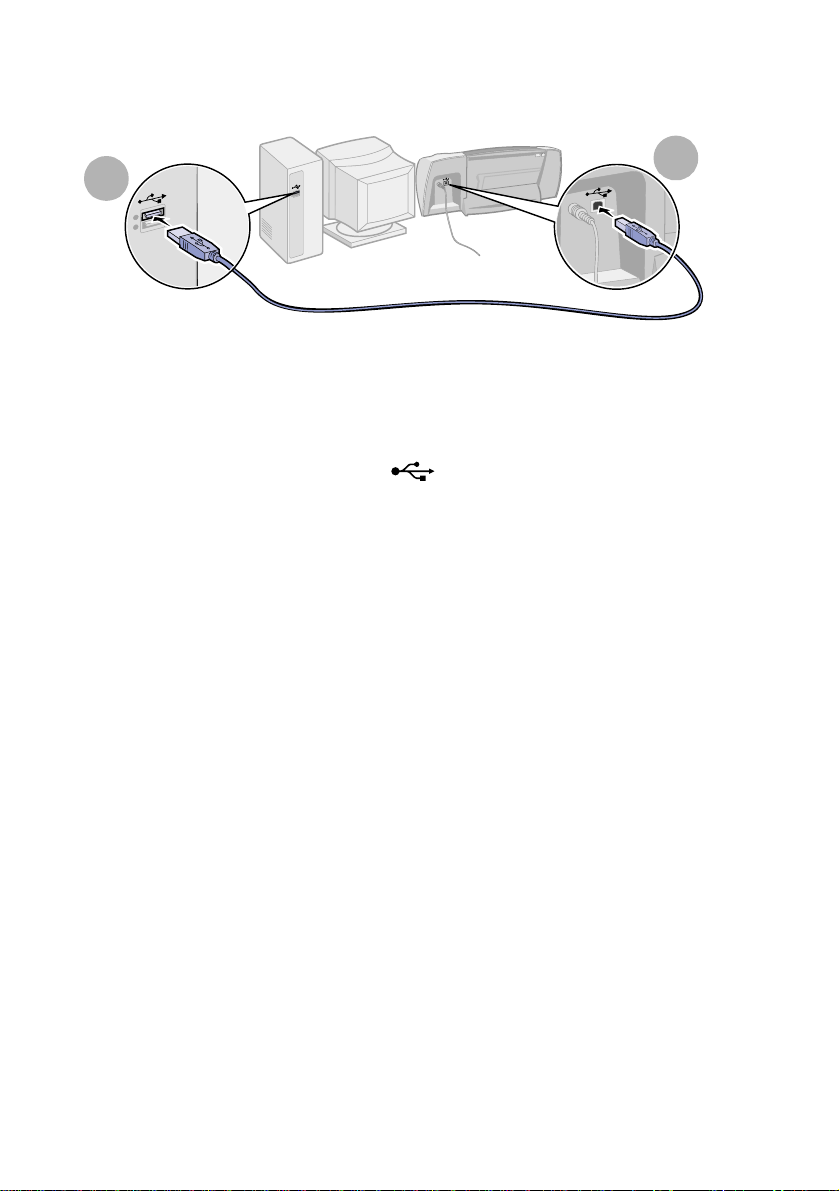
Etape 4 : Raccordez le câble USB.
1
Remarque : L’emplacement et l’orientation du port USB sur votre
ordinateur peuvent être différents de ceux illustrés ici.
Recherchez ce symbole :
Etape 5 : Installez les cartouches d’encre.
L’imprimante vous a été fournie avec une cartouche d’encre couleur
(réf. 15M0120) et une cartouche d’encre noire (réf. 12A1970).
Vous pouvez imprimer avec :
2
une cartouche couleur dans le chariot de gauche et une cartouche
•
noire dans le chariot de droite,
une cartouche couleur dans le chariot de gauche et une cartouche
•
photo dans le chariot de droite.
Vous pouvez acheter séparément une cartouche photo (réf. 12A1990), une
cartouche couleur longue durée (réf. 15M0125) ou une cartouche noire
longue durée (réf. 12A1975).
4
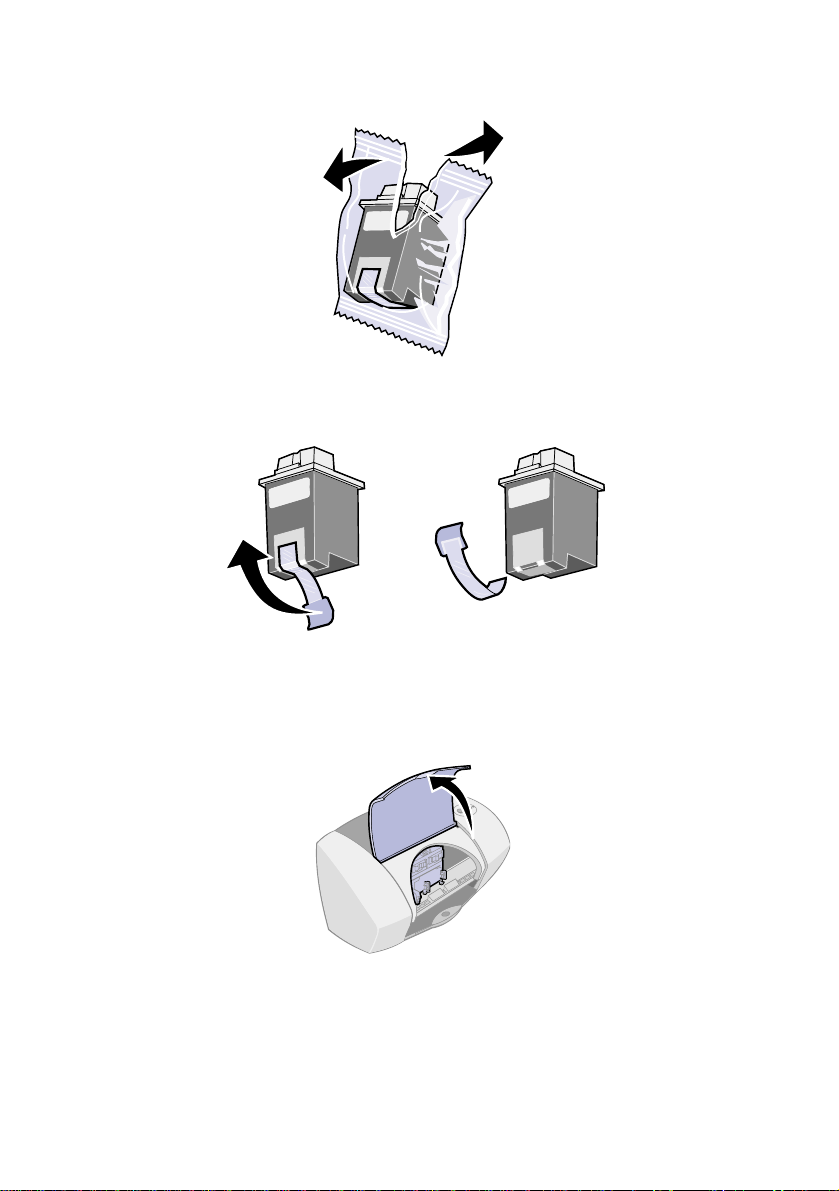
Retirez chaque cartouche de son emballage.
1
Retirez l'adhésif et la bande protectrice transparente situés au dos et
2
en bas de chaque cartouche.
Avertissement :
Ouvrez le carter avant.
3
Remarque : Le chariot de cartouches se met en position de chargement.
Ne touchez pas (et ne retirez pas) les zones de contact
dorées situées au dos et en bas des cartouches d’encre.
5
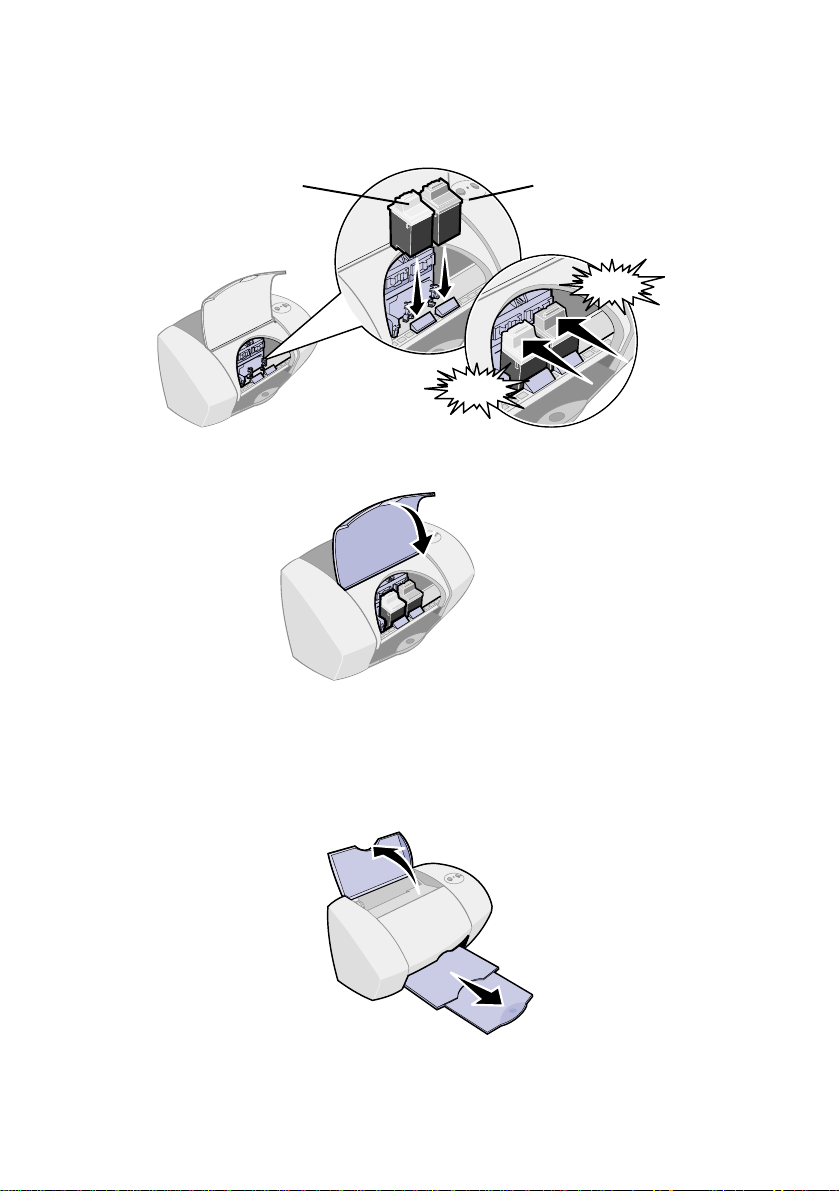
Insérez la cartouche couleur dans le chariot de gauche et poussez
4
dessus jusqu’à ce qu’elle s’enclenche. Insérez la cartouche noire dans
le chariot de droite et poussez dessus jusqu’à ce qu’elle s’enclenche.
Cartouche couleur
(réf. 15M0120)
Fermez le capot avant.
5
Etape 6 : Chargez le papier.
Cartouche noire
(réf. 12A1970)
CLIC
CLIC
Déployez entièrement le support papier et le bac de sortie du papier.
1
6
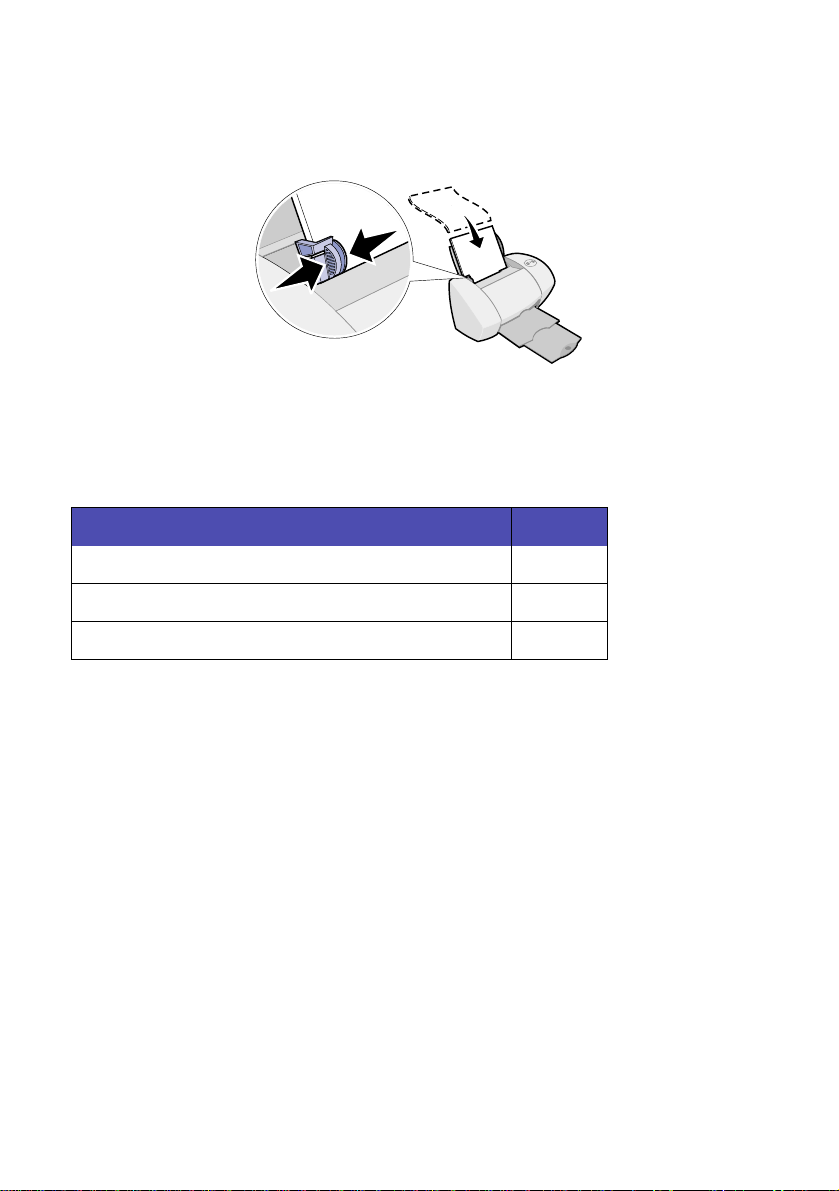
Chargez jusqu’à 100 feuilles de papier à jet d’encre ordinaire puis
2
exercez une pression sur le guide papier et faites-le glisser jusqu'au
bord gauche du papier.
Etape 7 : Installez le logiciel de l’imprimante.
Suivez toutes les étapes correspondant à votre système d’exploitation.
Système d’exploitation : Page :
Windows 98/Me/2000 et Windows XP 8
Mac OS 8.6 à 9.2 9
Mac OS X version 10.0.3 à 10.1 10
Remarque : Les écrans du logiciel peuvent être différents de ceux
illustrés dans ce livret. Les flèches indiquent à quel endroit
vous devez cliquer.
7
